In dieser Anleitung lernen Sie:
- Zwei verschiedene Möglichkeiten, Daten mit Tulip zu speichern
- Wann Sie verschiedene Methoden der Datenspeicherung verwenden sollten
- Wie wichtig die Einführung eines Datenmodells ist
Bei der Arbeit mit Daten ist es wichtig, Ordnung zu halten, um Unordnung zu vermeiden und Informationen zu zentralisieren. Mit Tulip wird das Speichern und Verwalten Ihrer Daten durch mehrere Optionen, die sich nach Ihren Bedürfnissen richten, leicht gemacht.
Wie erfassen die Tulip-Daten Ihre Operationen?
Daten existieren in Tulip auf mehreren Ebenen.
Apps speichern statische Daten, wie Textanweisungen auf einem Schritt.
Tabellen sind von Tulip erstellte Datenbanken, wie z.B. eine Tabelle mit Arbeitsaufträgen, die Sie in mehreren Anwendungen verwenden können.
Abschlüsse speichern Produktions-Metadaten, wie z.B. die Anwendungsdauer, den Stationsnamen und alle Eingabedaten für Variablen.
Das nachstehende Diagramm zeigt einen betrieblichen Datenfluss in einer Werkstatt.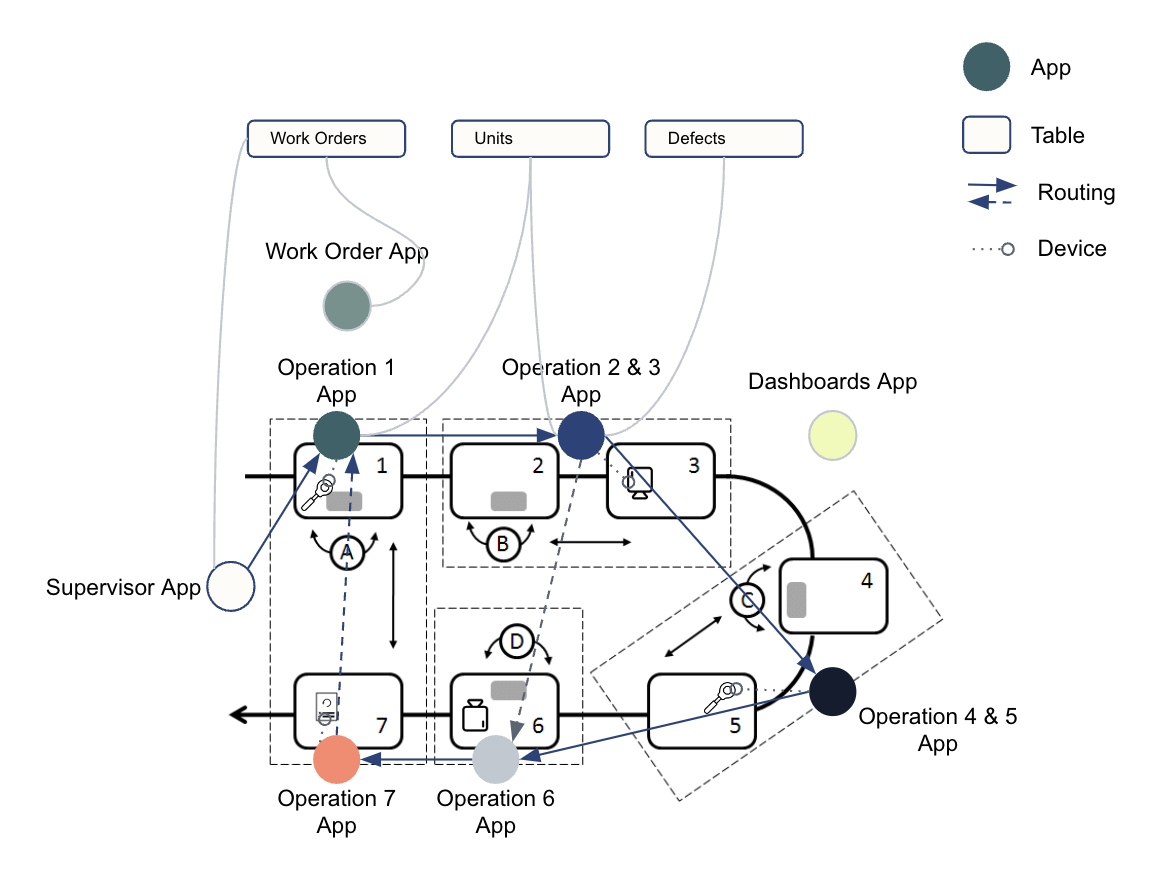
Optionen für die Datenspeicherung
Es gibt 2 Optionen für die Speicherung von Daten in Tulip, Tabellen und Abschlüsse.
Tabellen
Tabellen sind eine Mischung aus Tabellenkalkulationen und relationalen Datenbanken, die so angepasst werden können, wie Sie Ihre Daten präsentieren möchten. Sie sind gemeinsam nutzbare Datenquellen, die von mehreren Anwendungen verwendet werden können.
Bei der Erstellung einer Tabelle erstellen Sie die Fields, die die Daten enthalten und nach Datensätzen organisieren. Felder fungieren als Spalten, Datensätze sind die Zeilen mit spezifischen Daten, und jedes einzelne Datenelement ist ein Tabellendatensatzfeld.
Tabellen können in Ihre Anwendung eingebettet werden, um für Ihre Aufgaben relevante Datensätze zu erstellen, zu ändern und anzuzeigen.
Sie können bestehende Daten in Tulip-Tabellen importieren, wie hier beschrieben.
Wenn Sie keine eigene Tabelle erstellen möchten, aber auch keine bestehenden Daten importieren möchten, können Sie eine der vorkonfigurierten Tabellen von Tulip verwenden, die in Ihrer Instanz geladen sind. Diese geben Ihnen eine Vorstellung von den verschiedenen Feldern, die Sie in Tabellen verwenden können, und von den allgemeinen Datentypen, die protokolliert werden können. Zu den Optionen für Datentypen gehören:
- Text
- Ganzzahl
- Zahl
- Boolescher Wert
- Datumsangabe
- Intervall
- Farbe
- Bild
- Video
- Datei
- Maschine
- Verknüpfter Datensatz
Jedes dieser Felder entspricht den Daten, die in Ihrer Anwendung verwendet werden. Um die Datensätze in einer Tabelle zu sehen, navigieren Sie zum Tabellenbildschirm über Ihre Tulip-Instanzseite. Bewegen Sie den Mauszeiger über "Apps" und wählen Sie "Tabellen".
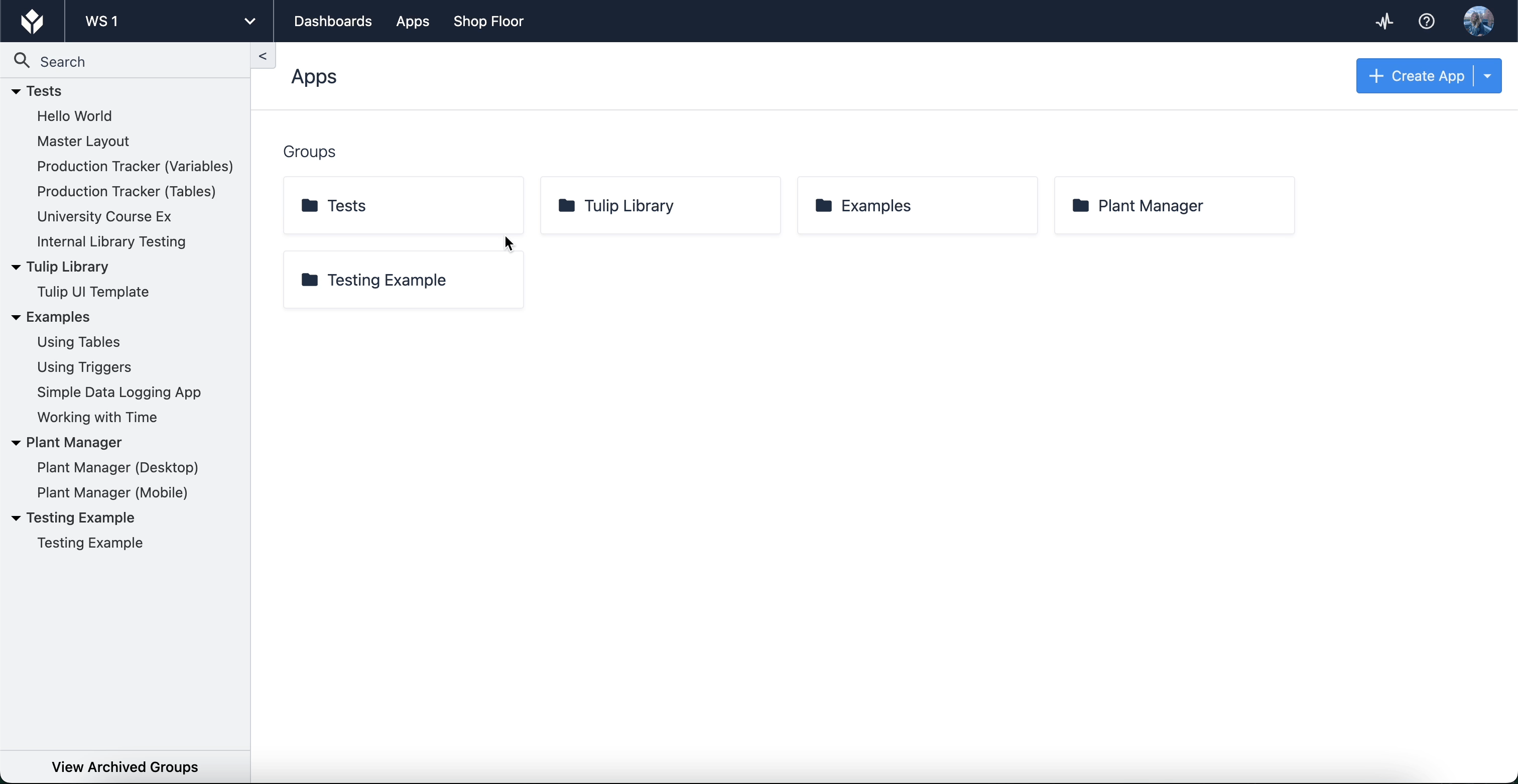
Hier finden Sie eine Liste der Tabellen, die Sie erstellt haben oder auf die Sie Zugriff haben, um sie in Ihren Anwendungen zu verwenden. Wenn Sie eine Tabelle auswählen, können Sie die Felder und Datensätze selbst bearbeiten sowie Abfragen und Aggregationen erstellen, mit denen Sie Tabellendaten in Anwendungen nutzen können. Tabellen können auch miteinander verknüpft werden (für Anwendungsfälle wie Produktgeniologie).
Empfohlene Tulip-Tabellenverwendung
Tulip empfiehlt die Verwendung von Tabellen, um auf hohem Niveau zwei verschiedene Arten von Artefakten zu speichern: physische und operative.
Physische Artefakte sind greifbare Objekte oder Komponenten, die während des Betriebs verwendet oder produziert werden, wie z.B. Chargen/Lose oder Geräte**. Operative Artefakte** sind nicht-physische Elemente oder Komponenten, die den Betrieb ermöglichen oder unterstützen, wie z.B. Fehlerereignisse oder Kanban-Konfiguration.
Um mehr über die Verwendung von Tabellen zu erfahren, siehe:
Abschlüsse
App-Abschlüsse sind ideal zum Speichern und Organisieren von Produktionsdaten. Metadatenfelder werden automatisch generiert und gespeichert, sobald ein Benutzer die App abschließt oder abbricht. Diese Felder umfassen:
- Dauer der Anwendung
- Start- und Endzeit
- Eingeloggter Benutzer
- Name der Station
- Kommentare
- Version der Anwendung
- Ausführungs-ID
- Abgebrochen (ob die App abgebrochen wurde oder nicht)
Im Gegensatz zu den in Tabellen gespeicherten Daten können die in App-Abschlüssen gespeicherten Daten nicht bearbeitet werden. Dadurch wird sichergestellt, dass die Informationen absolut sind: Sie können nicht manipuliert oder geändert werden und spiegeln die Nutzung der App genau wider.
Abschlussdaten können nur von einer App verwendet werden und sind auch von externen Systemen weniger zugänglich.
Um auf die Abschlussdaten einer App zuzugreifen, wählen Sie eine App aus einer App-Gruppe in Ihrer Tulip-Instanz. Auf dem Hauptbildschirm der App wählen Sie die Registerkarte "Abschlüsse".

Mehr über Abschlüsse erfahren Sie hier.
Tabellen vs. Abschlüsse
Da Abschlüsse automatisch in den App-Daten gespeichert werden, fragen Sie sich vielleicht, wann Sie stattdessen eine Tabelle für Daten einrichten sollten.
Vervollständigungsdaten sind unveränderlich, während die Felder in Tabellen je nach Bedarf erstellt werden. Tabellendaten werden auch von Ihrer App auf der Grundlage der von Ihnen festgelegten Auslöser und Variablen geschrieben; Abschlussdaten werden jedoch nur geschrieben, wenn ein Benutzer die App entweder abschließt oder abbricht. Während Abschlussdaten eine einfache und sofortige Automatisierung bieten, können Tabellendaten für Ihre Anwendung einzigartig gestaltet werden und bieten die Flexibilität, die Daten über mehrere Anwendungen hinweg zu verwenden.
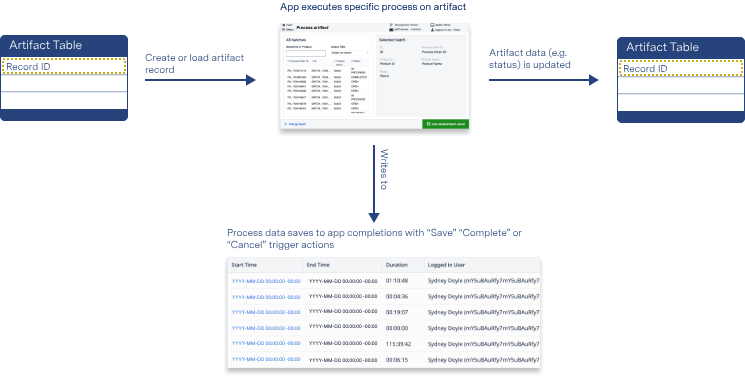
Bewährte Praktiken für die Datenspeicherung
Da die Datenspeicherung für Ihren Betrieb anpassbar ist, gibt es viele Möglichkeiten, wie Sie Datenstrukturen einrichten können. Tulip empfiehlt mehrere Praktiken, um sicherzustellen, dass Sie Tabellen erstellen und Daten mit den folgenden Zielen speichern:
- Die Daten sind leicht zugänglich
- Die Daten sind für die notwendigen Personen und Systeme sichtbar
- Die Daten sind zentralisiert und werden nicht an anderer Stelle dupliziert
Erfahren Sie hier mehr über die Best Practice von Tulip für die Speicherung von Daten.
Ein Datenmodell anwenden
Tulip hat ein vorgefertigtes gemeinsames Datenmodell für verschiedene Anwendungsfälle, das Sie übernehmen und an Ihre spezifischen Bedürfnisse anpassen können:
- Gemeinsames Datenmodell für diskrete Anwendungsfälle
- Gemeinsames Datenmodell für Pharma-Anwendungsfälle
In Tulip ist ein gemeinsames Datenmodell eine Sammlung von definierten Tabellen, die flexibel genug sind, um Daten in einer Lösung von Anwendungen gemeinsam zu nutzen.
Die folgenden Diagramme zeigen, wie Tabellen gemeinsame Daten über Anwendungen hinweg teilen.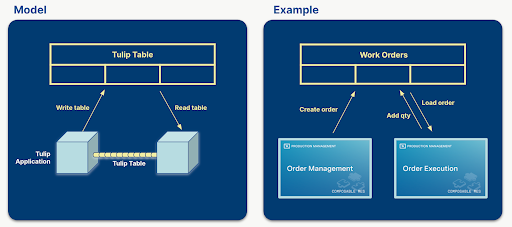
Ein gemeinsames Datenmodell bietet standardisierte und erweiterbare Datenschemata, die die Datenverarbeitung in verschiedenen Systemen durch die Darstellung weit verbreiteter Konzepte (z. B. Arbeitsaufträge, Einheiten) vereinfachen. Dies vereinfacht die Erstellung, Zusammenstellung und Analyse von Daten und bietet eine erhebliche Chance für ein verbessertes Datenmanagement.
Tulip-Tabellen sollten in erster Linie dem Modell des Digitalen Zwillings folgen, d.h. die Tabellen sollten die physische Anlage oder die Werkshalle so genau wie möglich widerspiegeln. Historische Anwendungsdaten sollten sich auf Abschlusssätze beschränken, um sicherzustellen, dass die Tabellen keine Stammdaten speichern oder Daten aus Abschlusssätzen oder externen Datensätzen duplizieren.
Erfahren Sie hier mehr über die Verwendung eines gemeinsamen Datenmodells.
Besuchen Sie den Kurs Common Data Model an der Tulip University hier.
Daten in Anwendungen verwenden
Um Tabellendaten in Ihren Anwendungen anzuzeigen, zu bearbeiten oder einzugeben, müssen Sie sich zunächst mit den Widgets vertraut machen. Mit Input Widgets können Sie Daten bearbeiten und eingeben, die dann in Ihrer Tabelle angezeigt werden. Eingebettete Widgets zeigen Ihre Informationen an und können so konfiguriert werden, dass Sie mit Ihren Tabellen interagieren können. Ein vollständiges Tutorial zur Einbindung von Tabellendaten finden Sie unter:
Abschlussdaten können in Ihren Anwendungen über Analytics angezeigt werden. Sie müssen zunächst eine Analyse mit Ihren Abschlussdaten erstellen und diese Analyse dann in Ihre App einbetten.
Erfahren Sie mehr über die Verwendung von Abschlussdaten, um eine Analyse zu erstellen, siehe hier.
Wie Tulip Ihre Daten speichert
Da Tulip eine Selbstbedienungsplattform ist, können Sie selbst bestimmen, welche Ihrer Daten übertragen und gespeichert werden. Die Tulip Cloud speichert Ihre Daten auf AWS, entweder in einer MongoDB- oder PostgreSQL-Datenbank. Tulip lädt alle Bilder, Videos und PDFs automatisch in den S3-Speicher von Amazon hoch, so dass Sie sich nicht mehr um die Verwaltung des Speichers oder die Verfolgung Ihrer gesammelten Daten kümmern müssen.
Nächste Schritte
Beginnen Sie mit der Arbeit mit Daten mit Hilfe von Tulip-Experten:* Komplettlösung: Erstellen Sie Ihre erste Tabelle* Universitätskurs Arbeiten mit Daten und Tabellen* Verstehen von App-Abschlüssen und Tabellen-Universitätsleitfaden* Integrieren mit externen Systemen
Haben Sie gefunden, wonach Sie gesucht haben?
Sie können auch auf community.tulip.co Ihre Frage stellen oder sehen, ob andere eine ähnliche Frage hatten!

.gif)